Top 9 Mac-skærmoptagere - Sådan skærmoptages på Mac med lyd
9 forskellige skærmoptagelsesværktøjer til skærmoptagelse på Mac med lyd, du kan finde indbyggede løsninger som QuickTime Player, desktop-apps som AnyRec Screen Recorder eller OBS, Oneline-værktøjer med systemlyd som AnyRec Free Online Screen Recorder, Screenapp, Screen Capture , eller browserværktøj med lydudvidelser som Screencast-O-Matic Launcher, Screencastify, Screen Recorder.
Sikker download
Sikker download
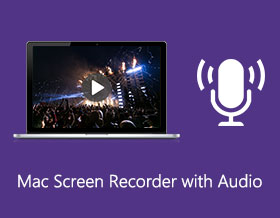
For brugere af macOS Monterey/Mojave/Catalina/Big Sur og derover kan du få den indbyggede Skærmbilleder app til skærmoptagelse på Mac med lyd. Bare hold og tryk Kommando, Flytte, og 5 taster på samme tid på nøgleordet for at få adgang til gratis Mac skærmoptager med lyd. Senere kan du optage hele skærmen eller valgt del på Mac med mikrofonlyd.
Men ingen mulighed tillader brugere at skærmoptage Mac med intern lyd direkte. Hvis du vil optage en Mac-skærmvideo med intern lyd og mikrofonstemme på samme tid, er Mac Screenshots-appen ikke god for dig. Det skal du ikke bekymre dig om. Her kan du få de top 9 stærkt anbefalede MacBook-skærmoptagere med intern lydunderstøttelse. Du kan optage skærmvideoen med intern lyd på Mac med ethvert værktøj, der er nævnt nedenfor.
| Mac skærmoptager | Optag skærm med intern lyd | Optag skærm med mikrofonstemme | Optimer lydoptagelse | Optag webcam | Tag skærmbilleder |
|---|---|---|---|---|---|
| AnyRec Screen Recorder | √ | √ | √ | √ | √ |
| QuickTime-afspiller | √ (kræver Soundflower/Blackhole) | √ | x | √ | x |
| OBS | √ | √ | x | √ | √ |
| AnyRec gratis online skærmoptager | √ | √ | x | √ | x |
| Skærmapp | x | √ | x | √ | x |
| Skærmbillede | √ | √ | x | √ | x |
| Screencast-O-Matic | x | √ | x | √ | x |
| Screencastify | x | √ | x | √ | x |
| Skærmoptager | √ | √ | x | √ | x |
Sikker download
Sikker download
Vejledningsliste
Top 3 desktop Mac-skærmoptagere med lyd Top 3 online skærmoptagere med lyd Top 3 Browser Screen Recorder med lydudvidelser Sådan optager du skærm på Mac med intern lyd Ofte stillede spørgsmål om Mac-skærmoptagere med lydTop 3 desktop Mac-skærmoptagere med intern lyd
Top 1: AnyRec Screen Recorder
AnyRec Screen Recorder er i stand til at optage Mac-skærm med systemlyd og mikrofonstemme på samme tid. Alle lydkilder kan optages sammen med skærmvideooptagelse. Du kan skærmoptage på Mac med voiceover og computerlyd problemfrit.
Sammenlignet med almindelige Mac-skærmoptagere med lydsoftware forbedrer AnyRec Screen Recorder lydoptagelsesfunktionen. Det kan reducere baggrundsstøj og gøre din stemme klarere end før. For eksempel kan du optage gameplay-lyd og kommentarer uden baggrundsstøj. Programmet kan gribe det originale lydspor og optimere voiceover smart. Du kan få bedre skærmvideo- og lydoptagelseskvalitet her.

Skærmoptag Mac med intern lyd og ekstern lyd fleksibelt.
Skift lydkilde, bland lydstyrke og tjek lyd, mens du optager Mac-skærm med intern lyd.
Forstærk den svage lyd, reducer lydstøj, og stop lydekko, mens du optager Mac-skærm med ekstern lyd.
Optag Mac-skærm med lyd og webcam på samme tid.
Tilføj tegningseffekter i realtid, indstil planlagt optagelse, trim uønskede klip, og foretag andre ændringer til optagelsesfiler.
Arbejd med Mac OS X 10.10/11/12/13/14/15 eller nyere (macOS Monterey inkluderet).
Sikker download
Sikker download
Top 2: QuickTime Player
QuickTime Player er en indbygget skærmoptager til Mac. Du kan lave skærmoptagelser, lydoptagelser og webcam-optagelser på Mac. Der er dog ingen direkte Mac-skærmvideo med intern lydunderstøttelse.
Du skal installere Soundflower for at optage intern lyd på Mac. Aktiver Soundflower 2ch og indbygget mikrofon i Lyd MIDI opsætning først. Eller du kan installere Sort hul for at hente den virtuelle lyddriver. Ellers er der ingen Mac intern lydoptagelsesmulighed. Hvis du hurtigt vil optage skærmaktiviteter, QuickTime-skærmoptagelse med lyd er også et godt valg.
Fordele
1. QuickTime Player er standard freeware til Mac-skærmoptager. Ingen grund til at downloade eller registrere.
2. Optag fuld skærm eller en hvilken som helst del af Mac-skærmen med lyd.
Ulemper
1. Skal installere Soundflower eller BlackHole for at skærmoptage med intern lyd på Mac.
2. Mangler avancerede redigerings- og anmærkningsværktøjer.
3. Ingen understøttelse af MP4-outputformat. Du skal konverter QuickTime MOV til MP4 på Mac manuelt.

Top 3: OBS
For avancerede brugere, OBS Studio til Mac er også en god Mac-skærmoptager med lyd. Du kan tilpasse skærmens video- og lydoptagelser baseret på dine behov. Den tilpasselige OBS-optagelsesindstillinger og OBS-plugins kan imødekomme din efterspørgsel. Desuden er OBS Studio også gode til live streaming. Du kan få video- og lydoptagelse og streaming i realtid på Mac.
Fordele
1. Tilpas optagefunktioner med det kraftfulde OBS API.
2. Optag og udsend skærmvideo med intern lyd og ekstern lyd på Mac.
Ulemper
1. OBS-grænsefladen er for kompliceret for begyndere.
2. Kræver masser af CPU og hukommelse.
Top 3 online skærmoptagere med systemlyd
Top 1: AnyRec gratis online skærmoptager
AnyRec gratis online skærmoptager er en 100% gratis skærmoptager med intern lyd til Mac. Du kan optage skærm og lyd på samme tid på Mac, inklusive både Mac-computerlyd og mikrofonstemme. Der er ingen maksimal tidsbegrænsning eller vandmærke. Således kan du fange MacBook-skærmen med lyd ubegrænset.
Fordele
1. Skærmoptag video på Mac med fuld skærm, vindue eller valgt område.
2. Ingen maksimal tidsgrænse for Mac-skærmoptagelse med lyd.
3. Intet vandmærke til optagelse af hele videoskærmen med lyd.
Ulemper
1. Den gratis Mac-skærmoptager med lyd kan kun gemme optagelsesfiler i MP4- og WMV-formater.
2. Skærmbilledefunktionen er ikke tilgængelig. Kontrollere hvordan man tager et rullende skærmbillede på Mac tutorial her.

Top 2: Screenapp
Screenapp er en simpel gratis online skærmoptager til Mac-brugere. Du kan optag webcam-skærm og browserskærm på samme tid. Det understøttes at vælge lydoptagelseskilden fra en webbrowser eller ekstern mikrofon. Du kan dog ikke optage streaming lyd og voiceover på samme tid med Screenapp.
Fordele
1. Få øjeblikkelig skærmvideo og webcam-optagelse på Mac uden downloads eller udvidelser.
2. Skærmoptagelse på Mac med browserlyd og mikrofonlyd selektivt.
Ulemper
1. Kan ikke skærmoptage med Mac-computerlyd.
2. Browserlyden og mikrofonstemmen kan ikke optages samtidigt.
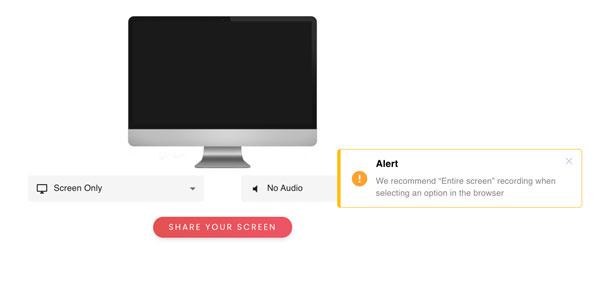
Top 3: Skærmoptagelse
Screen Capture giver brugerne mulighed for gratis at fange skrivebordsskærmen, browseraktivitet og webcam med lyd på Mac. Du kan bruge Mac-skærmoptageren med lyd gratis på Google Chrome, Mozilla Firefox, Microsoft Edge og Opera.
Fordele
1. Optag Mac-skærmvideo med dit ansigt gratis online.
2. Optag intern systemlyd og mikrofonlyd, mens du optager video fra Mac-skærmen.
Ulemper
1. Skærmoptageren med lydfri version indeholder et vandmærke.
2. Skal downloade Screen Capture til Mac desktop version for at få flere output formater.
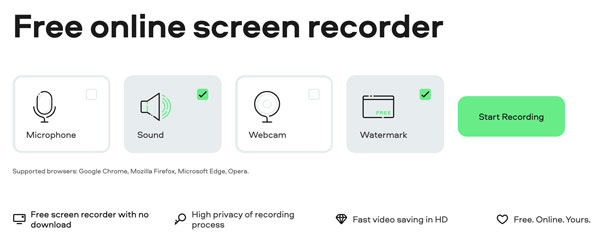
Top 3 Browser Screen Recorder med lydudvidelser
Top 1: Screencast-O-Matic Launcher
Screencast-O-Matic leverer gratis og avancerede skærmoptagere til Mac, Windows, iOS, Android og Chromebook. Hvad angår Chrome-brugere, kan du få en Screencast-O-Matic Launcher til hurtig start og optagelse af browseraktiviteter på Mac, hvilket gør skærmoptagelse og deling nemmere.
Fordele
1. Optag Mac-skærm og webcam sammen med intern computerlyd og mikrofon.
2. Brug Screencast-O-Matic-kontoen til at få adgang til skærmens video- og lydoptagelser på multiplatform.
Ulemper
1. Chrome-udvidelsen til skærmoptager kan ikke optage skærmvideo med systemlyd.
2. Den maksimale tidsfrist når 15 minutter.
3. Indeholder vandmærke i den eksporterede optagelsesvideo. Du skal fjern video vandmærke manuelt.
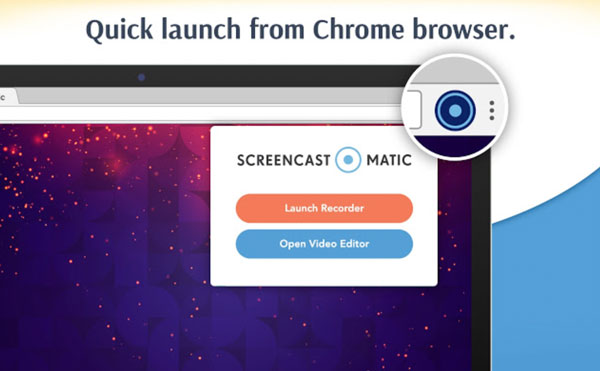
Top 2: Screencastify
Screencastify er også en Chrome-skærmoptager med lyd, som du kan stole på. Du kan optage video på browser og webcam med lyd på samme tid. Den optagne video gemmes som standard på Google Drev. Eller du kan downloade eller dele den direkte på YouTube.
Fordele
1. Optag og gem skærmvideo med lyd på Mac lokalt drev, Google Drev eller YouTube.
2. Få gratis støtte til videoredigering og deling.
Ulemper
1. Screencastify Chrome-skærmoptager gratis brugere kan optage skærmvideo med lyd i ikke mere end 5 minutter.
2. Der vil være et Screencastify-logo på alle optagede videoer. Så en fjerner video vandmærke er nødvendig.
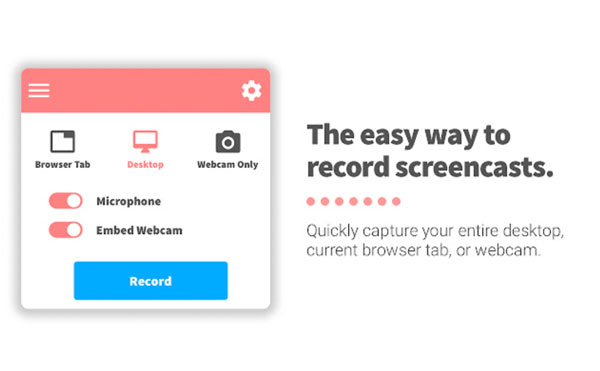
Top 3: Skærmoptager
Du kan bruge Screen Recorder til Chrome-udvidelsen til at optage Mac-skærm og Chrome-browsere med systemlyd og mikrofonstemme. Således kan du optage skrivebordsskærm, gameplay, streaming af video, møder, og andre aktiviteter med lyd i MP4-formatet.
Fordele
1. Optag skærm med systemlyd og mikrofonstemme selektivt.
2. Juster den forudindstillede videokvalitet med forskellige muligheder.
Ulemper
1. Skærmoptagerens outputkvalitet er ikke så god, som den annoncerede.
2. Output WebM-filformatet er ikke kompatibelt med de fleste videoafspillere. Du skal konverter WebM til MP4 og andre kompatible formater.
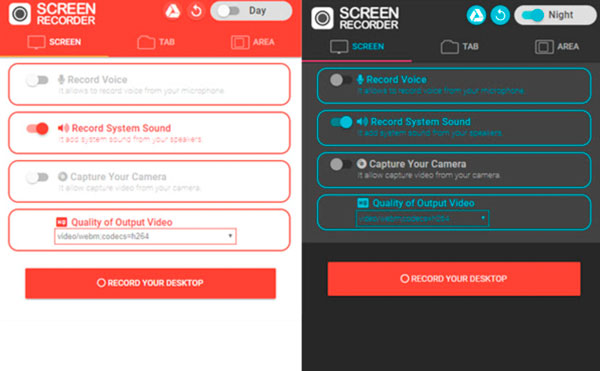
Sådan optager du skærm på Mac med intern lyd
En letanvendelig og kraftfuld skærmvideooptager hjælper virkelig. Hvis du vil optage Mac computerskærm og lyd på samme tid, anbefales det at bruge AnyRec Screen Recorder. Ikke kun live-lydstreams, men også programlyd kan optages. Dens intuitive grænseflade er venlig for alle brugere. Du kan vælge, hvilken skærm og lyd, der skal optages, i klik. Desuden kan du også skærmoptage på Mac med brugerdefinerede genveje i programmet.

Skærmoptagelse på Mac med lyd fra interne og eksterne enheder.
Reducer lydstøj og stop lydekko med klik.
Juster lydstyrken på computer- og mikrofonlyden fleksibelt.
Indstil genvejstaster, tilføj annoteringer, og planlæg opgaver for at styre Mac-skærmoptagelse.
Behold det originale billede og billedkvalitet.
Sikker download
Sikker download
Trin 1.Gratis download, installer og start Mac-skærmoptageren med lydsoftware. Klik på knappen "Videooptager" for at optage Mac-aktiviteter på skærmen.

Trin 2.Indstil fuld skærm eller brugerdefineret skærmoptagelsesområde. For at optage intern lyd på MacBook Air- eller Pro-computere skal du tænde for værktøjsknappen "Systemlyd". Tænd derefter værktøjsknapperne "Mikrofon" og "Kamera" baseret på dit behov.

Trin 3.Klik på menuen "Indstillinger", og vælg menupunktet "Indstillinger" øverst. Her kan du ændre videoformat, kvalitet, billedhastighed og andre outputindstillinger i Output. Desuden kan du gå til Optagelse, Mus, Genvejstaster og andre for at få flere detaljer.

Trin 4.Klik på knappen "REC" for at optage Mac med intern lyd på samme tid. Du kan redigere videooptagelsen med tekst, linje, pil og andre former i realtid. Klik derefter på knappen "Stop" for at afslutte skærmoptagelse på Mac, når du vil.

Sikker download
Sikker download
Ofte stillede spørgsmål om Mac-skærmoptagere med lyd
-
Hvordan ordnes QuickTime-skærm, der ikke optager nogen lyd?
Hvis du vil optage intern lyd på Mac med QuickTime, skal du sørge for at have installeret Soundflower, BlackHole eller andre lignende udvidelser. Genstart derefter Mac og genstart QuickTime Player til fix QuickTime-skærmoptagelse, der ikke fungerer.
-
Hvordan stopper man skærmoptagelse på Mac?
Find og klik på knappen "Stop" for at stoppe optagelsen af Mac-skærmen. Du kan finde det på den øverste proceslinje eller programgrænsefladen.
-
Hvordan optager man YouTube-videoer på Mac?
Vælg og kør en Mac-skærmoptager med intern lyd fra ovenstående anbefalinger. Aktiver indstillingen for systemlydoptagelse på Mac. Indstil derefter skærmoptagelsesområdet. Afspil derefter din YouTube-video og klik på knappen "Optag". Du kan skærmoptage video på Mac med intern lyd.
Konklusion
Det er kraftfulde Mac-skærmoptagere med lyd i 2025. Du kan skærmoptage på en Mac med intern lyd og mikrofonlyd. Hvis du vil slippe af med tidsbegrænsningen og vandmærkebegrænsningerne, kan AnyRec Screen Recorder være dit første valg. På trods af generelle skærmoptagelsesfunktioner kan du forbedre lydoptagelseskvaliteten, indstille planlagte opgaver, tilpasse optagelseslængden, tilføje anmærkninger og få mange andre interessante funktioner. Bare download programmet gratis og prøv det lige nu!
Sikker download
Sikker download
